如何将PPT转换成word文档.docx
《如何将PPT转换成word文档.docx》由会员分享,可在线阅读,更多相关《如何将PPT转换成word文档.docx(18页珍藏版)》请在冰豆网上搜索。
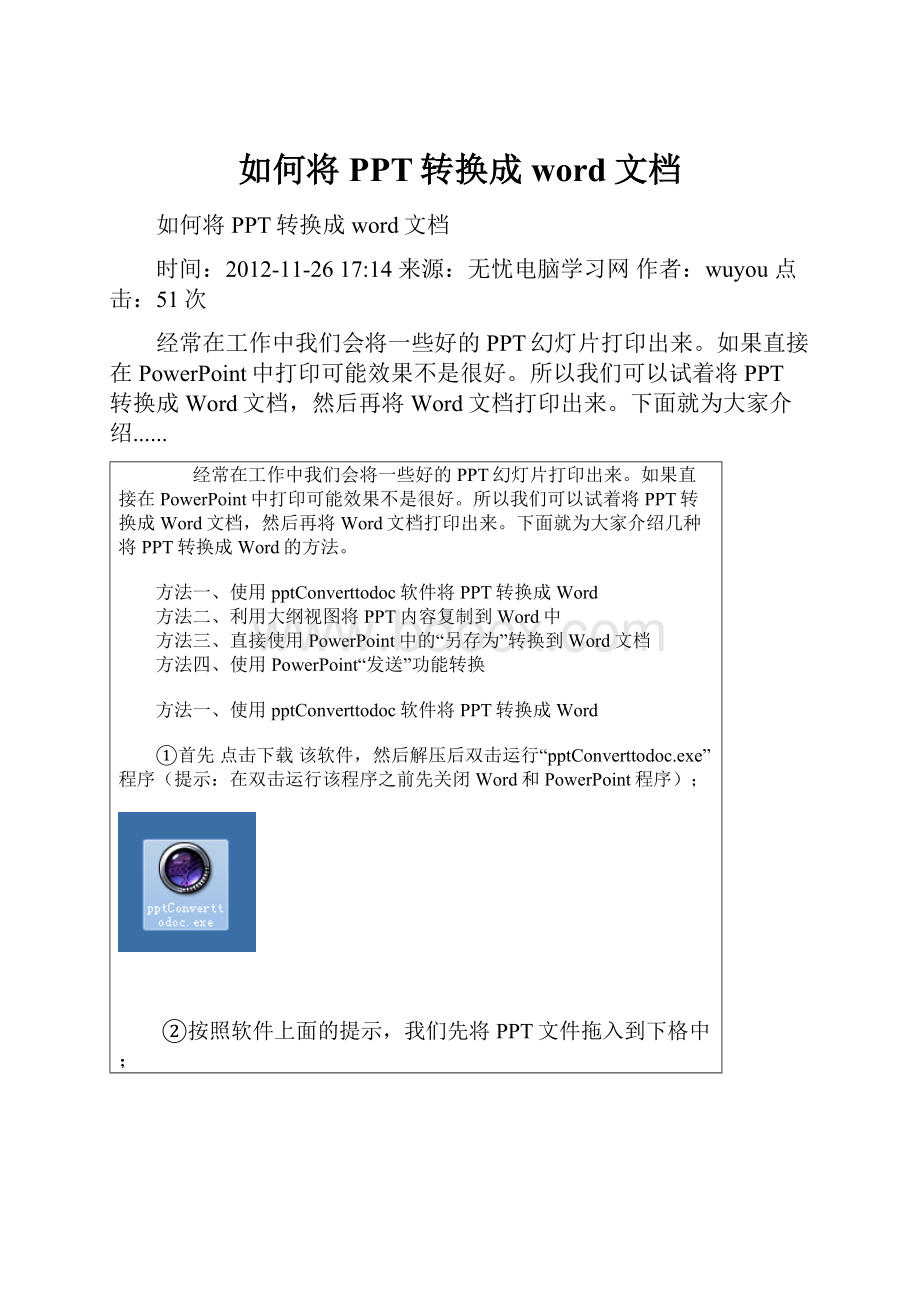
如何将PPT转换成word文档
如何将PPT转换成word文档
时间:
2012-11-2617:
14 来源:
无忧电脑学习网 作者:
wuyou 点击:
51次
经常在工作中我们会将一些好的PPT幻灯片打印出来。
如果直接在PowerPoint中打印可能效果不是很好。
所以我们可以试着将PPT转换成Word文档,然后再将Word文档打印出来。
下面就为大家介绍......
经常在工作中我们会将一些好的PPT幻灯片打印出来。
如果直接在PowerPoint中打印可能效果不是很好。
所以我们可以试着将PPT转换成Word文档,然后再将Word文档打印出来。
下面就为大家介绍几种将PPT转换成Word的方法。
方法一、使用pptConverttodoc软件将PPT转换成Word
方法二、利用大纲视图将PPT内容复制到Word中
方法三、直接使用PowerPoint中的“另存为”转换到Word文档
方法四、使用PowerPoint“发送”功能转换
方法一、使用pptConverttodoc软件将PPT转换成Word
①首先点击下载该软件,然后解压后双击运行“pptConverttodoc.exe”程序(提示:
在双击运行该程序之前先关闭Word和PowerPoint程序);
②按照软件上面的提示,我们先将PPT文件拖入到下格中;
③拖入后单击旁边的“开始”按钮,即可开始转换;
④此时,我们只需等待一会儿,该软件会自动将PPT中的内容转换到Word文档。
下图中就是最终转换出来的结果,将PPT中所以的文字内容全部导出到Word中了。
(可能我们还得手动编辑一下下)
方法二、利用大纲视图将PPT内容复制到Word中
①进入PowerPoint左边的“大纲”选项;
②在大纲中使用PPT快捷键“Ctrl+A”将大纲内容全选,再单击鼠标右键选择“复制”;
③复制后启动Word程序,然后将复制的内容粘贴到Word文档中即可。
方法三、直接使用PowerPoint中的“另存为”转换到Word文档
①在PowerPoint中直接单击“另存为”按钮;
②然后将保存类型选择为“.rtf”格式;
③此时,我们就可以用Word打开刚刚保存的“.rtf”格式的文件了。
方法四、使用PowerPoint“发送”功能转换
①单击PowerPoint2007中的“Office按钮”,然后选择“发布”中的“使用MicrosoftOfficeWord创建讲义”;
②在弹出的“发送到MicrosoftOfficeWord”中选择“只使用大纲”,然后“确定”;(这里有5个选项,当然你也可以试试找到一种自己合适的)
③此时,PPT幻灯片就已经发送到Word文档中了。
PPT基础教程:
如何在PPT中插入表格
时间:
2012-11-2016:
51 来源:
无忧电脑学习网 作者:
wuyou 点击:
59次
在微软Office办公软件的Powerpoint中,也可以插入编辑的表格。
方法非常简单,在打开Powerpoint后,单击Powerpoint插入菜单中的对象命令,打开插入对象对话框,选择MicrosoftWord文档,单击确......
在微软Office办公软件的Powerpoint中,也可以插入编辑的表格。
方法非常简单,在打开Powerpoint后,单击Powerpoint“插入”菜单中的“对象”命令,打开“插入对象”对话框,选择“Microsoft Word文档”,单击“确定”按钮,此时在幻灯片中出现了一个Word编辑框,菜单栏中也出现了“表格”菜单,接下来就可以像在Word中制作并操作表格了,同时可以实现表格的运算和排序等操作。
完成后单击Powerpoint编辑框以外的空白区域就可以返回到幻灯片的编辑状态。
如果需要在Powerpoint对表格进行编辑操作,只要双击插入的表格对象就可以了。
PowerPoint2007如何加入背景音乐
时间:
2012-12-0118:
00 来源:
未知 作者:
wuyou 点击:
48次
默认情况下PPT加了背景音乐只是在插入的单页有效,下一页就没有了,如果每页都这么加一下,那么每页出来的音乐都是从头开始放。
但是很多时候我们希望PPT演示过程中持续播放一首......
默认情况下PPT加了背景音乐只是在插入的单页有效,下一页就没有了,如果每页都这么加一下,那么每页出来的音乐都是从头开始放。
但是很多时候我们希望PPT演示过程中持续播放一首背景音乐,翻下一页的时候不影响音乐的播放。
PPT全程背景音乐设置办法如下(以PowerPoint2007为例):
①打开“插入”->“声音”->“文件中的声音”,插入准备好的声音文件(MP3或WAV等等,假设现在插入了“今天你要嫁给我.mp3”);
②这时系统会弹出对话框,询问“您希望在幻灯片播放时如何开始播放声音”,单击“自动”以便显示幻灯片时播放声音,此时幻灯片上有一个“喇叭”图标出现;
③单击选中“喇叭”图标,选择“动画”->“自定义动画”;
④单击窗口右侧“自定义动画”对话框中“今天你要嫁给我.mp3”右侧下拉箭头,选中“从上一项开始”,再单击“效果选项”;
⑤在“效果选项”设置页面,“停止播放”的默认选项是[单击时],根据你的需要,想让背景音乐在“X”张幻灯片内存在,就在“停止播放”选项中选择“在X张幻灯片后”,其中X代表你想要背景音乐持续存在的幻灯片数量。
如果想添加全程背景音乐,只需在第一张幻灯片上插入音乐文件,将“停止播放”选项后的“X”改成幻灯片的总数即可。
同理,也可以在幻灯片的不同阶段插入不同的背景音乐,比如第1到10张用背景音乐“爱你一万年.mp3”,第11张到最后用背景音乐“月亮代表我的心.mp3”等。
PPT2010幻灯片自动播放的设置方法
时间:
2012-12-1516:
28 来源:
无忧电脑学习网 作者:
wuyou 点击:
278次
在产品展销会、人才招聘会时,我们可能会需要PPT自动循环播放。
在PowerPoint2010中可以很轻松地实现自动循环播放效果。
设置放映法在PowerPoint2010中,通过排练计时已经可以让PPT自动播......
在产品展销会、人才招聘会时,我们可能会需要PPT自动循环播放。
在PowerPoint2010中可以很轻松地实现自动循环播放效果。
设置放映法
在PowerPoint2010中,通过排练计时已经可以让PPT自动播放,但只能自动播放一遍,怎么实现自动循环播放呢?
单击“幻灯片放映”选项卡中的“设置幻灯片放映”,在“设置放映方式”窗口中选中“循环放映”即可。
这样操作后,PPT就可以自动循环播放了,直到按Esc键才会停止。
转存视频法
如果要自动循环播放的PPT不止一个,设置放映法就不起作用了。
此时可以考虑将这些PPT转存为视频文件,再设置循环播放。
单击“文件”选项卡,选择“保存并发送”→“创建视频”→“计算机和HD显示”,从下拉列表中选择960×720,这种模式播放时比较清晰。
再单击“创建视频”按钮,在弹出窗口中输入文件名和保存位置,单击“保存”即可。
重复操作将所有PPT转换成WMV视频文件,再将它们添加到播放器的播放列表中,设置为循环播放即可。
实用PowerPoint2007编辑分析图表的方法
时间:
2013-01-0717:
15 来源:
无忧电脑学习网 作者:
wuyou 点击:
52次
在PowerPoint2007中如何编辑分析图表?
今天就来教4个简单的步骤即可搞定。
①打开PPT演示文稿后,选中分析图表,切换到图表设计-布局选项卡中,在分析组中单击趋势线按钮,在打开的......
在PowerPoint2007中如何编辑分析图表?
今天就来教4个简单的步骤即可搞定。
①打开PPT演示文稿后,选中分析图表,切换到“图表设计”-“布局”选项卡中,在“分析”组中单击“趋势线”按钮,在打开的下拉列表中选择“其他趋势线选项”菜单项。
②弹出“设置趋势线格式”对话框,单击“趋势线选项”按钮,在“趋势预测/回归分析类型”组合框选中“多项式”单选按钮;在“趋势预测”组合框中设置倒推2.0个周期。
③接着单击“线条颜色”按钮,选中“实线”单选按钮,并设置线条颜色为“橙色”,然后单击“关闭”按钮完成设置。
④设置完成之后的效果如下图所示。